intellij idea修改修改maven配置时总是恢复默认配置的解决方法
主要介绍了intellij idea修改maven配置时总是恢复默认配置的解决方法idea版本(2020.2.x),本文给大家介绍的非常详细,对大家的学习或工作具有一定的参
考借鉴价值,需要的朋友可以参考下
配置时总是恢复默认配置的解决方法idea版本版本(2020.2.x)
该方法针对idea版本(2020.2.x)
C:\Users\yanghao\AppData\Roaming\JetBrains\IntelliJIdea2020.2\options\project.default.xml
D:\myprojects\demo003\.idea\workspace.xml
1、对新建项目有用
首先设置新项目配置,File ——>New Projects Settings —>Settings for New Projects…—>设置maven—>Apply—>OK
�
2、如果发现没用或者要对已有项目设置,可以暴力一些,直接修改idea默认的project.default.xml文件
我的project.default.xml文件是在这个地方C:\Users\yanghao\AppData\Roaming\JetBrains\IntelliJIdea2020.2\options\project.default.xml
如果真的找不到,直接用everything搜索,project.default.xml
然后修改里面的MavenGeneralSettings改成自己的maven配置,下面是我修改成功的代码,然后根据你的maven路径做适当修改即可~
代码如下:
到这里,基本上就可以完美解决了~
总结总结
到此这篇关于intellij idea修改maven配置总是恢复默认配置的解决方法idea版本(2020.2.x)的文章就介绍到这了,更多相关idea修改maven配置内容请搜索我们以前的文章或继
续浏览下面的相关文章希望大家以后多多支持我们!
�
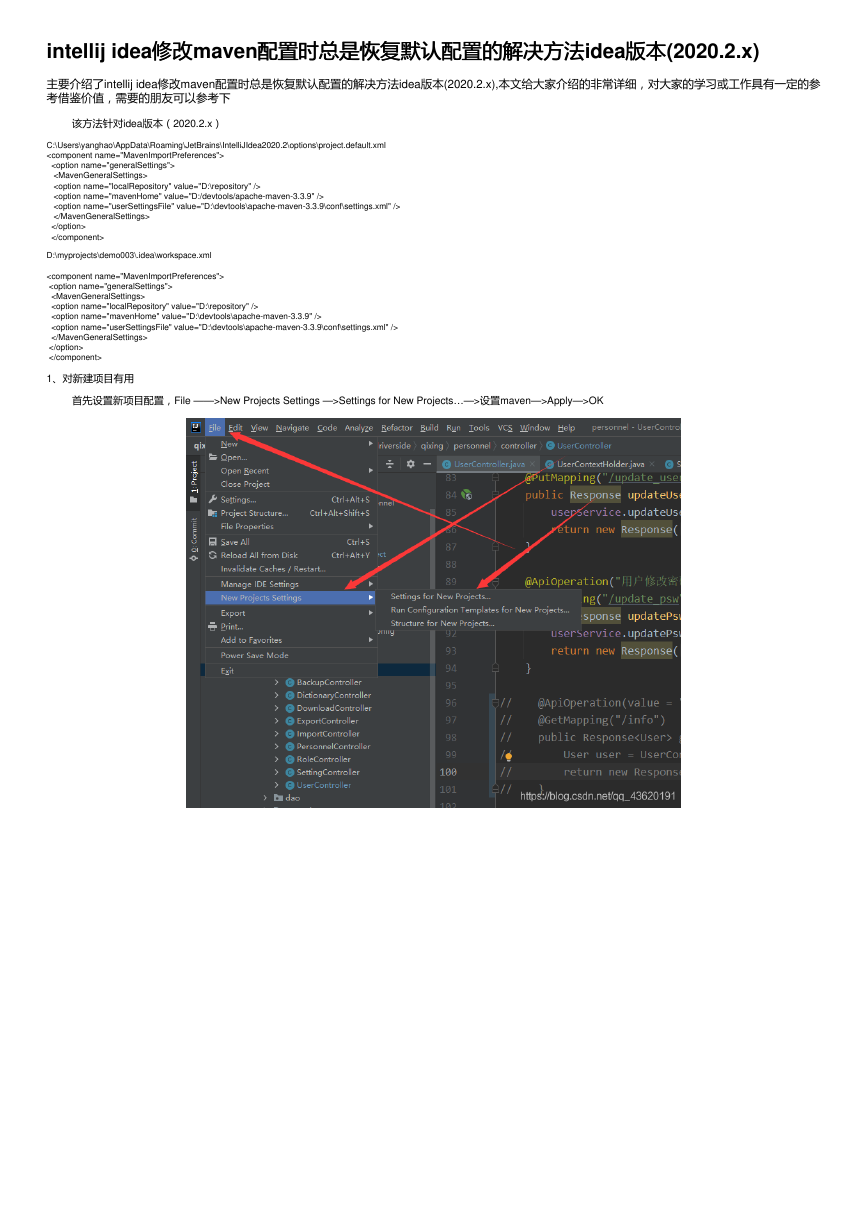
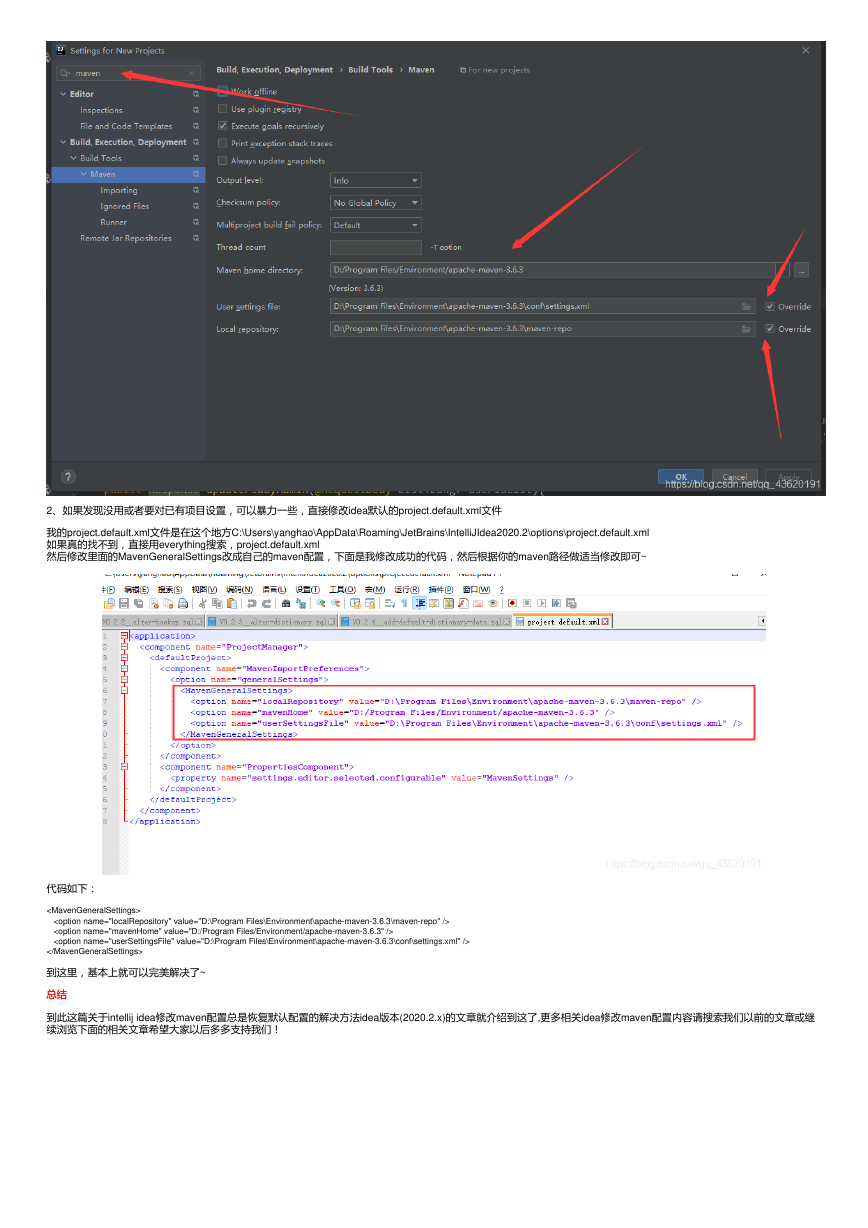
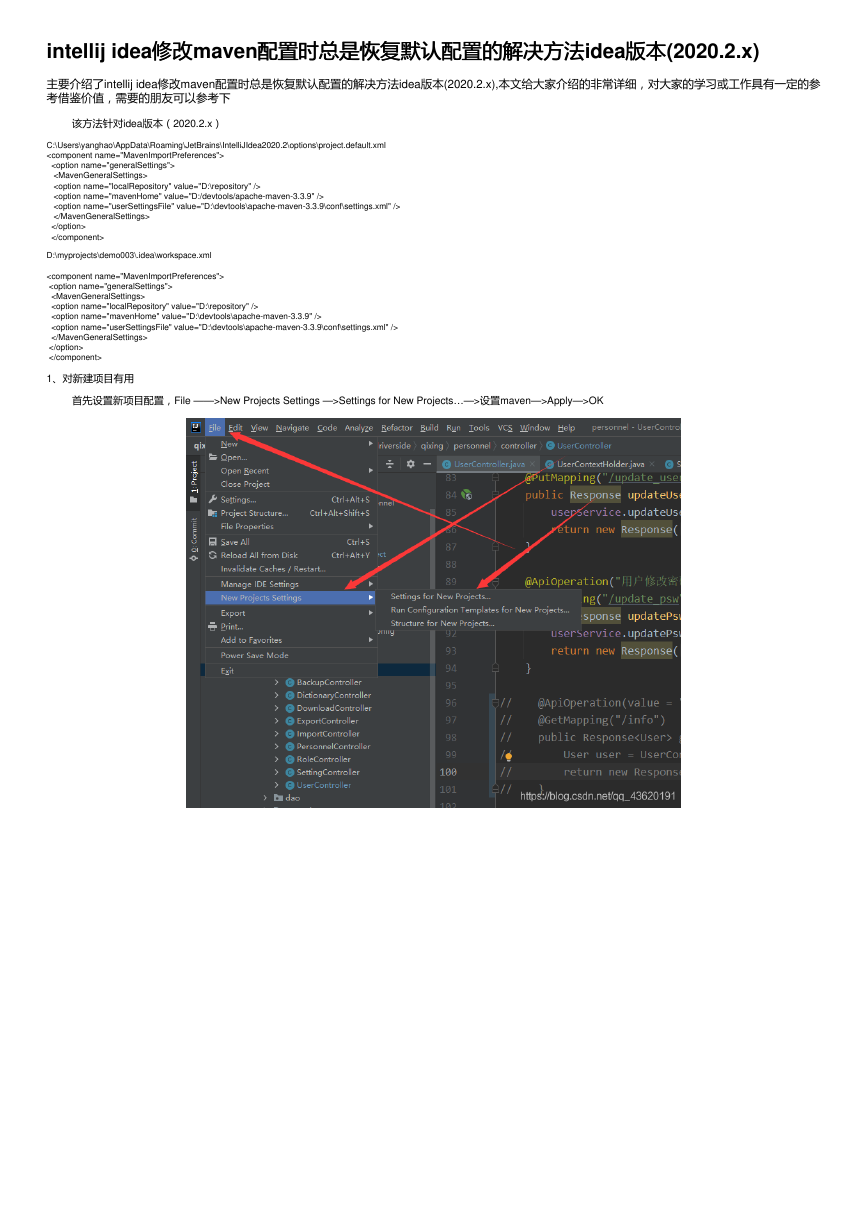
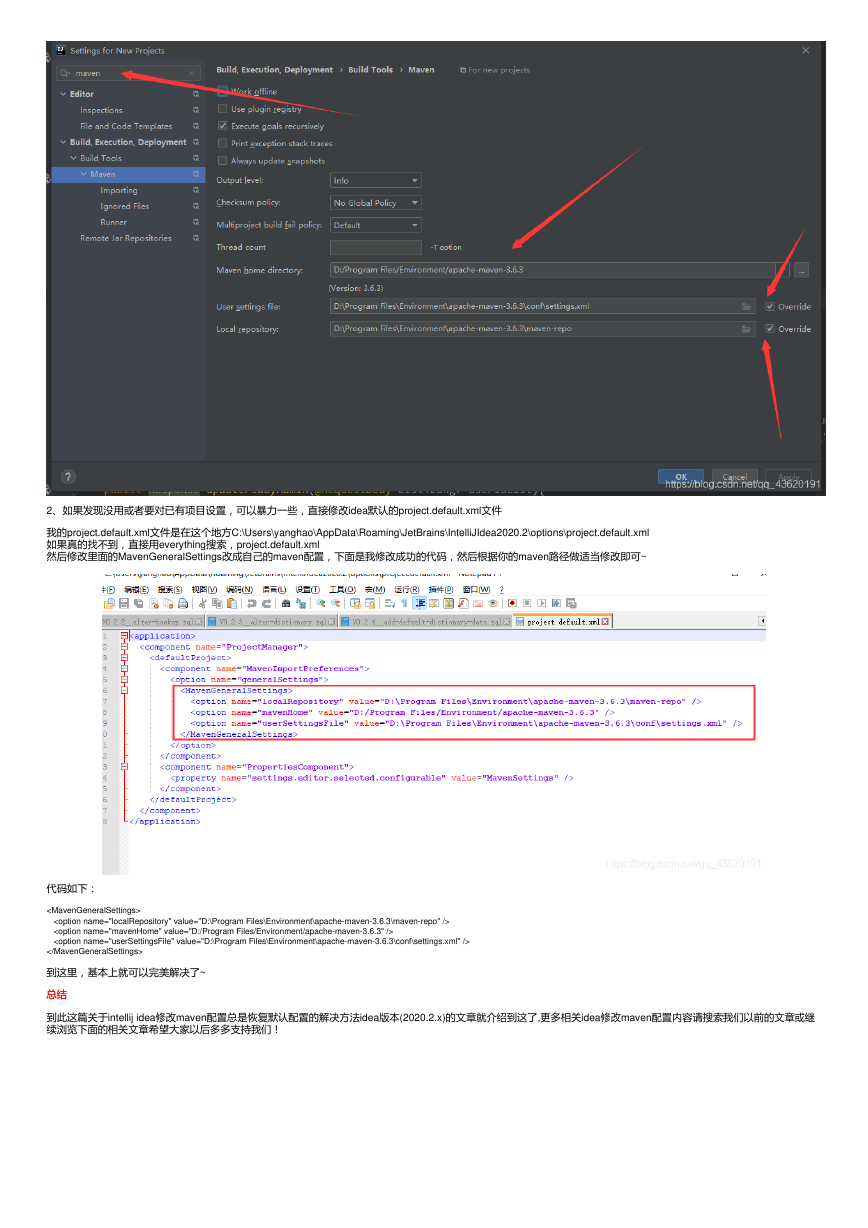
 2023年江西萍乡中考道德与法治真题及答案.doc
2023年江西萍乡中考道德与法治真题及答案.doc 2012年重庆南川中考生物真题及答案.doc
2012年重庆南川中考生物真题及答案.doc 2013年江西师范大学地理学综合及文艺理论基础考研真题.doc
2013年江西师范大学地理学综合及文艺理论基础考研真题.doc 2020年四川甘孜小升初语文真题及答案I卷.doc
2020年四川甘孜小升初语文真题及答案I卷.doc 2020年注册岩土工程师专业基础考试真题及答案.doc
2020年注册岩土工程师专业基础考试真题及答案.doc 2023-2024学年福建省厦门市九年级上学期数学月考试题及答案.doc
2023-2024学年福建省厦门市九年级上学期数学月考试题及答案.doc 2021-2022学年辽宁省沈阳市大东区九年级上学期语文期末试题及答案.doc
2021-2022学年辽宁省沈阳市大东区九年级上学期语文期末试题及答案.doc 2022-2023学年北京东城区初三第一学期物理期末试卷及答案.doc
2022-2023学年北京东城区初三第一学期物理期末试卷及答案.doc 2018上半年江西教师资格初中地理学科知识与教学能力真题及答案.doc
2018上半年江西教师资格初中地理学科知识与教学能力真题及答案.doc 2012年河北国家公务员申论考试真题及答案-省级.doc
2012年河北国家公务员申论考试真题及答案-省级.doc 2020-2021学年江苏省扬州市江都区邵樊片九年级上学期数学第一次质量检测试题及答案.doc
2020-2021学年江苏省扬州市江都区邵樊片九年级上学期数学第一次质量检测试题及答案.doc 2022下半年黑龙江教师资格证中学综合素质真题及答案.doc
2022下半年黑龙江教师资格证中学综合素质真题及答案.doc